Tarkista tiedoston sijainti varmistaaksesi, että se on turvallinen
- Fondue.exe on suoritettava tiedosto, jota käytetään Windowsin komponenttien ja ominaisuuksien käyttöönottoon/poistamiseen.
- Tämän tiedoston poistaminen tietokoneelta voi aiheuttaa ongelmia laitteiden toiminnassa.
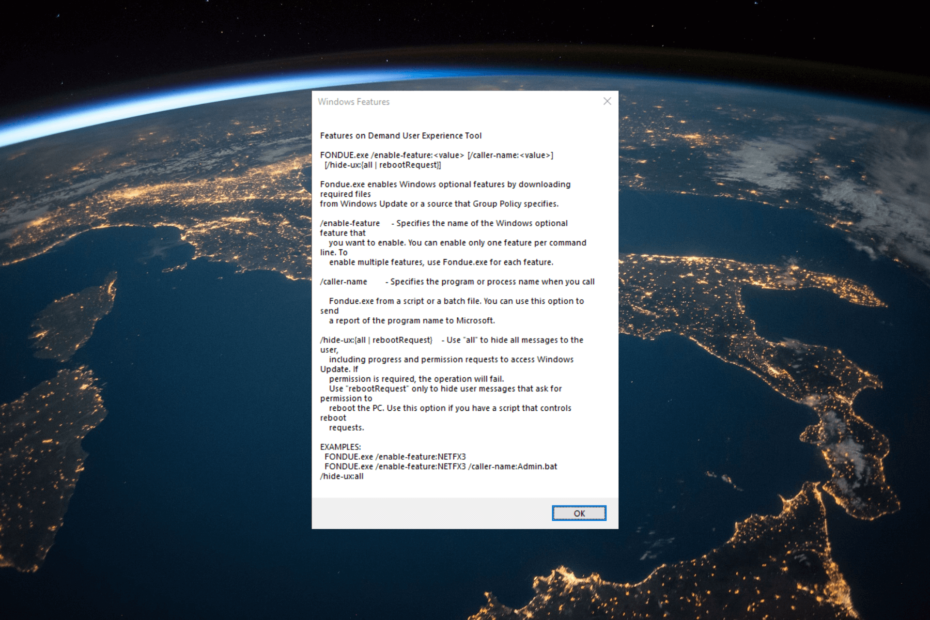
XASENNA NAPSAUTTAMALLA LATAA TIEDOSTOA
- Lataa Restoro PC Repair Tool joka tulee Patented Technologiesin mukana (patentti saatavilla tässä).
- Klikkaus Aloita skannaus löytääksesi Windows-ongelmia, jotka voivat aiheuttaa tietokoneongelmia.
- Klikkaus Korjaa kaikki korjataksesi tietokoneesi turvallisuuteen ja suorituskykyyn vaikuttavia ongelmia.
- Restoron on ladannut 0 lukijat tässä kuussa.
Jos olet törmännyt tietokoneellesi tiedoston nimeltä Fondue.exe ja mietit, mikä se on ja onko se turvallista säilyttää vai pitäisikö se poistaa, tämä opas voi auttaa!
Mikä on Fondue.exe?
Fondue.exe on Microsoftin kehittämä laillinen prosessi, joka tunnetaan myös nimellä Windows Features on Demand UX.
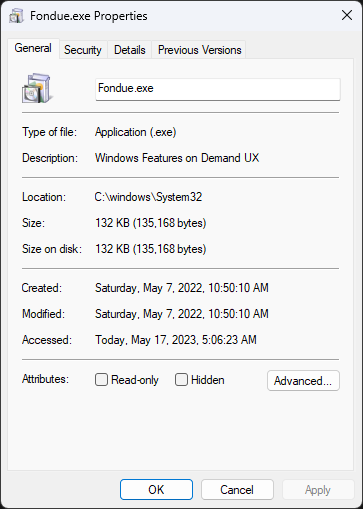
Alunperin se löytyy osoitteesta C:\Windows\System32 Jos se kuitenkin on tallennettu muualle, se saattaa naamioitua prosessiksi.
Kun olet varmistanut, että prosessi ei ole laillinen, sinun on päästävä eroon siitä.
Kuinka voin poistaa Fondue.exe-tiedoston tietokoneeltani?
Ennen Fondue.exe-prosessin poistamista on tärkeää ottaa huomioon seuraavat edellytykset:
- Varmista, että varmuuskopioit tärkeät tiedot.
- Luo järjestelmän palautuspiste ja se voi toimia turvaverkkona.
Kun olet suorittanut nämä tarkistukset, siirry vaiheisiin prosessin poistamiseksi. Sinun on suoritettava samassa järjestyksessä mainitut vaiheet.
1. Suorita haittaohjelmien tarkistus
- paina Windows avain, tyyppi Windowsin turvallisuuttaja napsauta Avata.
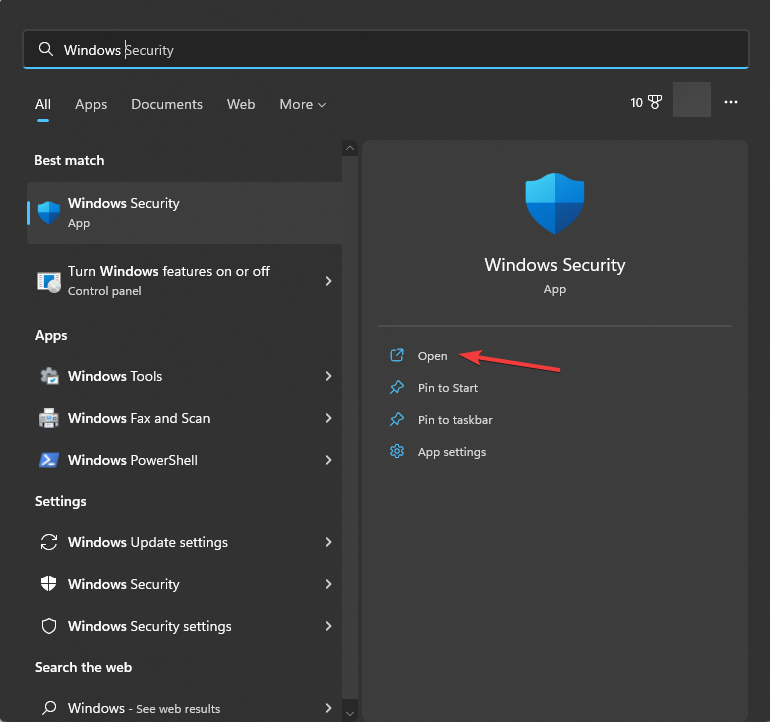
- Mene Virus- ja uhkien suojaus ja napsauta Skannausasetukset.
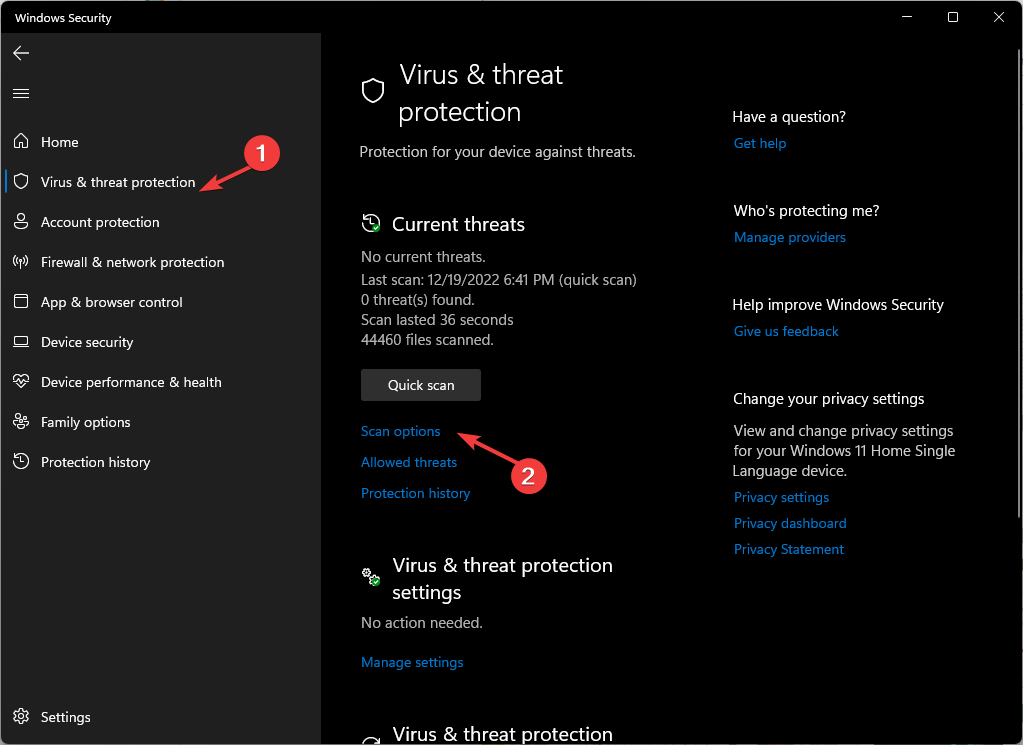
- Valitse Täysi tarkistus ja napsauta Skannaa nyt.

- Työkalu etsii ja luetteloi haitallisia tiedostoja. Poista ne korjataksesi ongelman.
Windows Defender on melko tehokas virustorjunta, mutta suosittelemme a tehokkaampi kolmannen osapuolen virustorjunta jotta varmistat haittaohjelman täydellisen poistamisen.
2. Poista prosessi manuaalisesti
- Lehdistö Ctrl + Siirtää + poistu avaamaan Tehtävienhallinta.
- Paikantaa Fondue.exe ja valitse hiiren oikealla painikkeella Lopeta tehtävä prosessin lopettamiseksi.
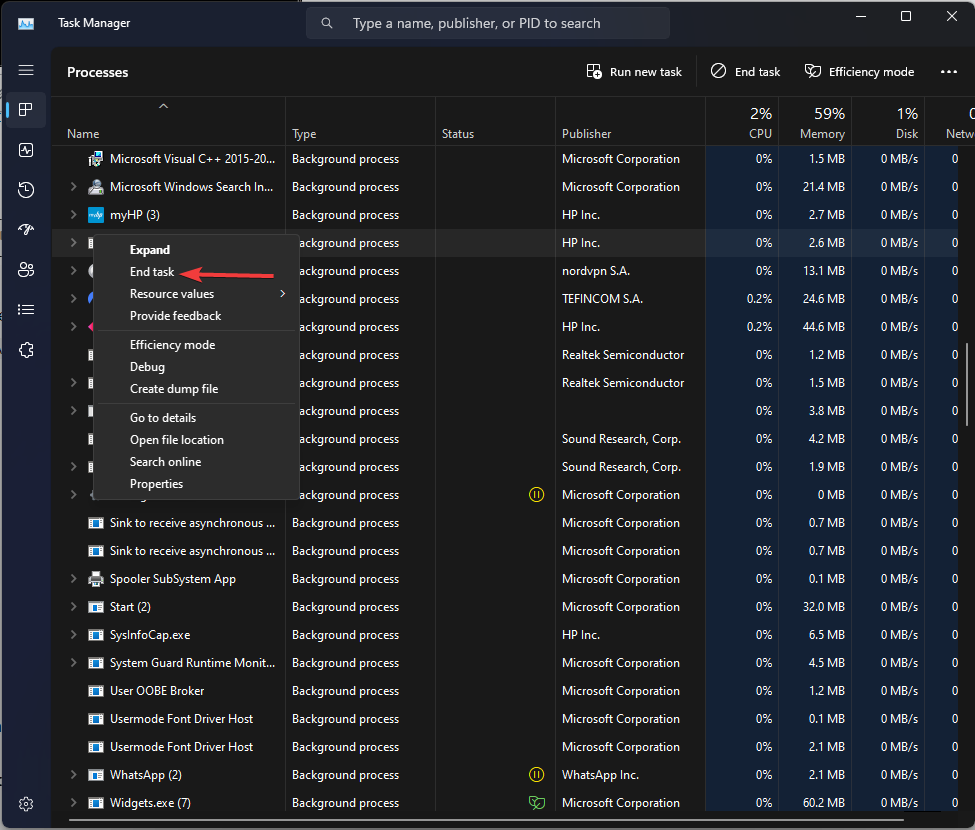
- Paina nyt Windows näppäin + E aloittaa Tiedostonhallinta ja etsi fondue.
- Jos löydät sen muualta kuin Järjestelmä 32 -kansioon tai jolla on jokin muu pääte, valitse tiedosto ja paina Poistaa -painiketta.
- tbbmalloc.dll: Mikä se on ja kuinka se ladataan uudelleen
- oleacc.dll ei löydy: kuinka korjata tai ladata se uudelleen
3. Suorita Levyn uudelleenjärjestäminen -sovellus
- Lehdistö Windows + R avaamaan Juosta valintaikkuna.
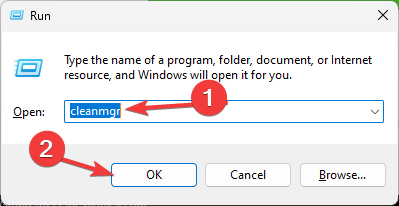
- Tyyppi cleanmgr ja napsauta OK avaamaan Levyn puhdistus.

- Käytössä Levyn puhdistus: Aseman valinta ikkuna, valitse Paikallinen C ja napsauta OK.
- Napsauta nyt Puhdista järjestelmätiedostot.
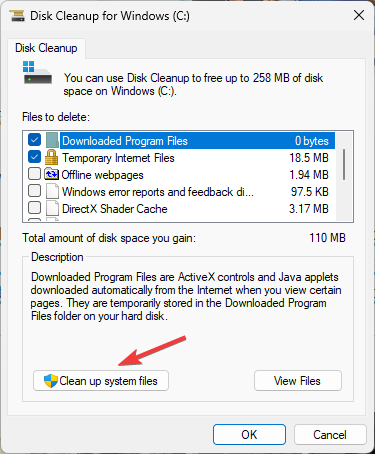
- Käytössä Levyn puhdistus: Aseman valinta ikkuna, valitse Paikallinen C ja napsauta OK uudelleen.

- Alla Poistettavat tiedostot -vaihtoehto, valitse kaikki luettelossa olevat tiedostot ja napsauta OK.
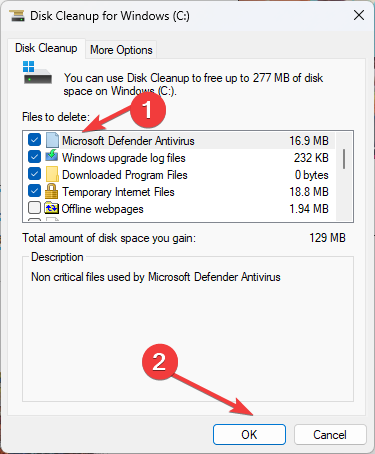
- Valitse nyt Poista tiedostot poistaaksesi väliaikaiset tiedostot.
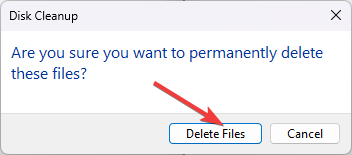
Tämä vaihe on hyödyllinen, koska on suositeltavaa suorittaa lisäsiivous varmistaaksesi, ettei tietokoneessasi ole uhkia.
Joten, nämä ovat vaiheita, joilla voit poistaa Fondue.exe-tiedoston turvallisesti ja estääksesi tällaiset ongelmat tulevaisuudessa, sinun on aina pidä Windows-käyttöjärjestelmäsi ajan tasalla, ajoita haittaohjelmatarkistus kerran viikossa ja vältä epäilyttävien liitteiden lataamista sähköpostista.
Jos sinulla on kysyttävää tai ehdotuksia, mainitse ne alla olevassa kommenttiosassa.
Onko sinulla edelleen ongelmia? Korjaa ne tällä työkalulla:
Sponsoroitu
Jos yllä olevat neuvot eivät ratkaisseet ongelmaasi, tietokoneessasi saattaa esiintyä syvempiä Windows-ongelmia. Suosittelemme lataamalla tämän tietokoneen korjaustyökalun (arvioitu erinomaiseksi TrustPilot.com-sivustolla) käsitelläksesi niitä helposti. Napsauta asennuksen jälkeen Aloita skannaus -painiketta ja paina sitten Korjaa kaikki.

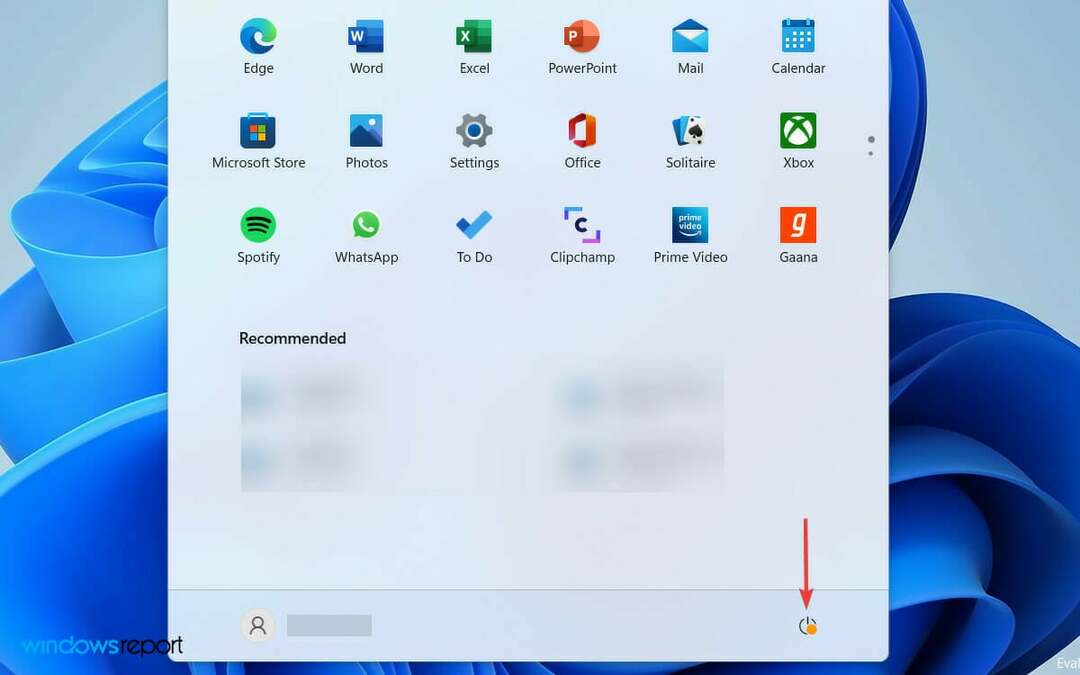
![La Configuración de Windows No Se Abre: 5 ratkaisua [Windows 10]](/f/5612dee155afb7a731990a626e1ac9b1.png?width=300&height=460)